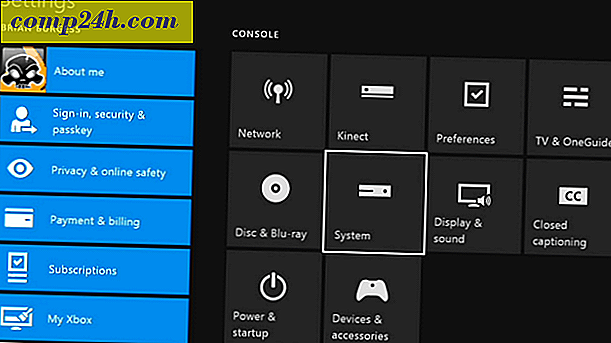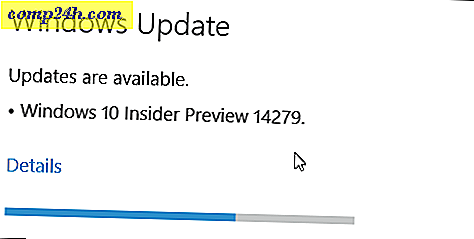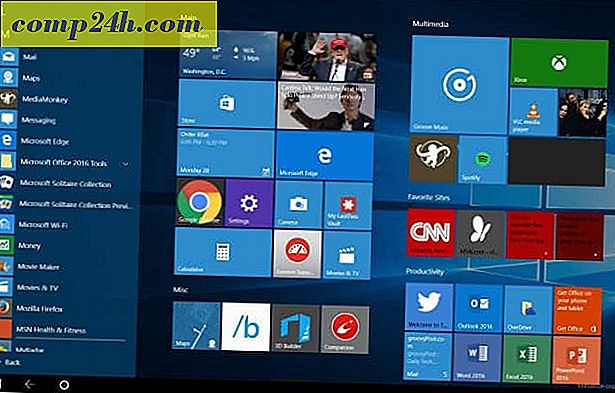हाई स्पीड वायरलेस कनेक्शन के लिए 802.11 एन मोड को कैसे सक्षम करें
हाल ही में मुझे एक नया लैपटॉप मिला और इससे कोई फर्क नहीं पड़ता कि मैंने कोशिश की, मैं अपने वायरलेस राउटर से 802.11 एन चलने में सक्षम नहीं था। डब्ल्यूपीए सेटिंग्स के साथ खेलने के बाद मैंने अपने पीसी पर वायरलेस सेटिंग्स की जांच करने का फैसला किया और यकीन है कि, मुझे समस्या मिली। 802.11 एन डिफ़ॉल्ट रूप से अक्षम कर दिया गया था। एक बार जब मैंने इसे चालू कर दिया, तो टाडा ... तय हो गया। इसलिए, यदि आप अपने वाईफाई एक्सेस पॉइंट से कनेक्ट होने वाली एक ही समस्या में भाग लेते हैं, तो आप निम्न जांचना चाहेंगे।
नेटवर्क और शेयरिंग सेंटर खोलकर शुरू करें। मैंने अपने टूलबार पर वाईफाई मीटर पर राइट-क्लिक करके ऐसा किया।
अब वाईफाई एडाप्टर पर राइट-क्लिक करें और गुण क्लिक करें।
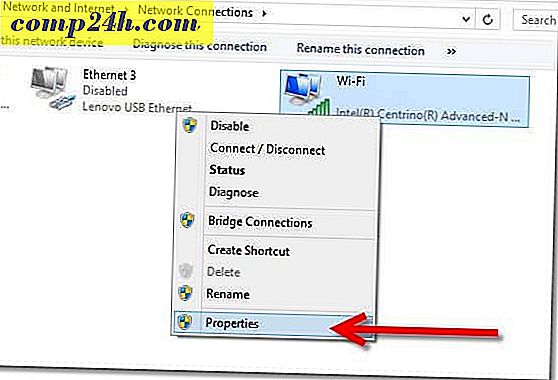
वाईफाई प्रॉपर्टी पेज से, बस कॉन्फ़िगर करें पर क्लिक करें।

अब तक सब ठीक है। यह टिप का सबसे जटिल हिस्सा है। उन्नत टैब पर क्लिक करें, फिर नीचे दिए गए मेरे स्क्रीनशॉट में दिखाए गए संपत्ति 802.11 एन मोड की खोज करें। इसे खोजने के बाद इसे सक्षम करें और ठीक क्लिक करें।
अब जब आप कर चुके हैं, तो अपने वाईफाई राउटर से पुनः कनेक्ट करें और एक स्पीड टेस्ट चलाएं। उम्मीद है कि आपकी गति मेरे जितनी तेज होगी ...।

हाँ, शायद नहीं। ;)